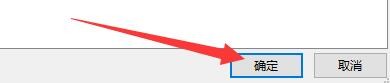1、点击“Word”
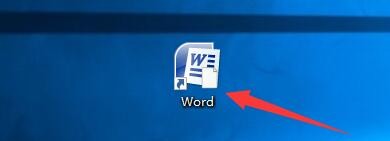
2、点击“Word”窗口中,点击“自定义快速访问工具栏”
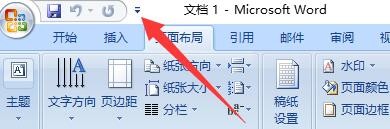
3、在弹出下拉栏中,点击“其他命令”

4、在“其他命令”窗口中,点击“显示”
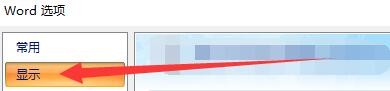
5、在“显示”窗口中,将“悬停时显示文档工具提示”勾选上

6、点击“确定”即可
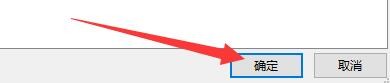
时间:2024-10-14 15:00:12
1、点击“Word”
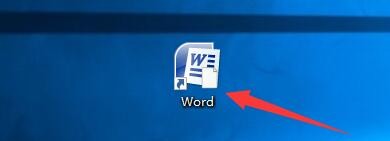
2、点击“Word”窗口中,点击“自定义快速访问工具栏”
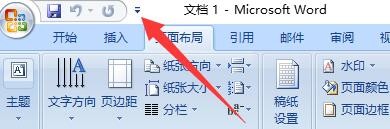
3、在弹出下拉栏中,点击“其他命令”

4、在“其他命令”窗口中,点击“显示”
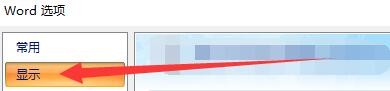
5、在“显示”窗口中,将“悬停时显示文档工具提示”勾选上

6、点击“确定”即可